

Kā nomainīt valodu programmā? Viegli! Valodas izvēle pie ieejas programmā tiek veikta no piedāvātā saraksta. Mūsu grāmatvedības sistēma ir tulkota 96 valodās. Ir divi veidi, kā atvērt programmatūru vēlamajā valodā.
Jūs varat noklikšķināt uz vajadzīgās rindas valodu sarakstā un pēc tam nospiest pogu SĀKT , kas atrodas pašā loga apakšā.
Vai vienkārši veiciet dubultklikšķi uz vajadzīgās valodas.
Izvēloties valodu, tiks parādīts programmas pieteikšanās logs. Apakšējā kreisajā stūrī tiks parādīts atlasītās valodas nosaukums un tās valsts karogs, ar kuru šo valodu var saistīt.

![]() Šeit ir rakstīts par ieeju programmā .
Šeit ir rakstīts par ieeju programmā .

Izvēloties vajadzīgo valodu, mainīsies visi programmas nosaukumi. Visa saskarne būs tajā valodā, kurā jums ir ērtāk strādāt. Mainīsies galvenās izvēlnes, lietotāja izvēlnes, kontekstizvēlnes valoda.
![]() Uzziniet vairāk par izvēlņu veidiem .
Uzziniet vairāk par izvēlņu veidiem .
Šeit ir pielāgotas izvēlnes piemērs krievu valodā.
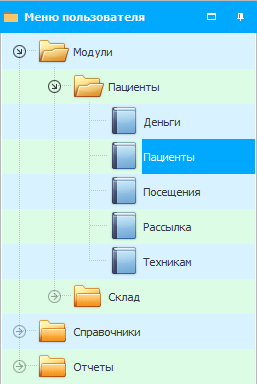
Un šeit ir lietotāja izvēlne angļu valodā.
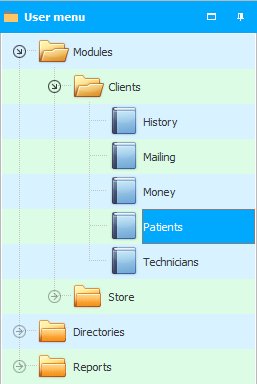
Ēdienkarte ukraiņu valodā.
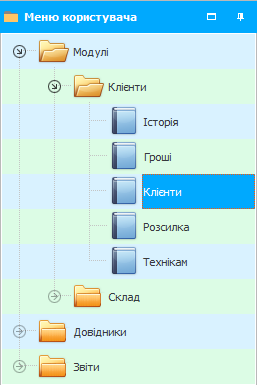
Tā kā atbalstīto valodu ir daudz, mēs tās visas šeit neuzskaitīsim.

Tas, kas netiks tulkots, ir datubāzē esošā informācija. Dati tabulās tiek saglabāti valodā, kādā tos ievadījuši lietotāji.
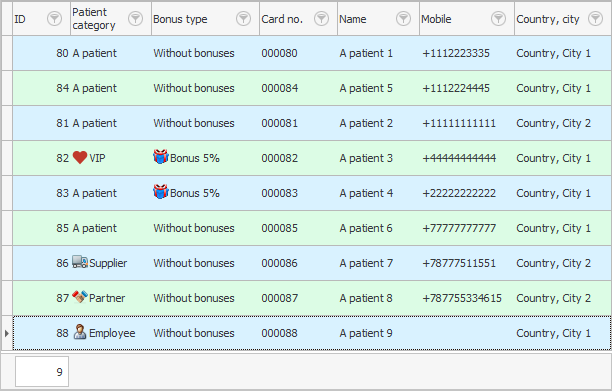
Tāpēc, ja jums ir starptautisks uzņēmums un darbinieki runā dažādās valodās, programmā varat ievadīt informāciju, piemēram, angļu valodā, kas būs saprotama visiem.

Ja jums ir dažādu tautību darbinieki, varat dot katram no viņiem iespēju izvēlēties savu dzimto valodu. Piemēram, vienam lietotājam programmu var atvērt krievu valodā, bet citam lietotājam - angļu valodā.

Ja iepriekš esat izvēlējies valodu darbam programmā, tā nepaliks jums mūžīgi. Jebkurā laikā varat izvēlēties citu saskarnes valodu, vienkārši noklikšķinot uz karoga, ievadot programmu. Pēc tam parādīsies jums jau zināms logs citas valodas izvēlei.


Tagad apspriedīsim jautājumu par programmas ģenerēto dokumentu lokalizāciju. Ja strādājat dažādās valstīs, ir iespējams izveidot dažādas dokumentu versijas dažādās valodās. Ir pieejama arī otra iespēja. Ja dokuments ir mazs, vienā dokumentā varat uzreiz izdarīt uzrakstus vairākās valodās. Šo darbu parasti veic mūsu programmētāji . Taču programmas ' USU ' lietotājiem ir arī lieliska iespēja patstāvīgi mainīt programmas elementu nosaukumus.

Lai neatkarīgi mainītu jebkura uzraksta nosaukumu programmā, vienkārši atveriet valodas failu. Valodas faila nosaukums ir " lang.txt ".
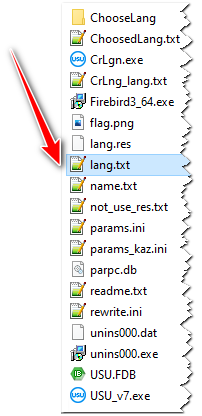
Šis fails ir teksta formātā. To var atvērt ar jebkuru teksta redaktoru, piemēram, izmantojot programmu Notepad . Pēc tam jebkuru nosaukumu var mainīt. Teksts, kas atrodas aiz ' = ' zīmes, ir jāmaina.
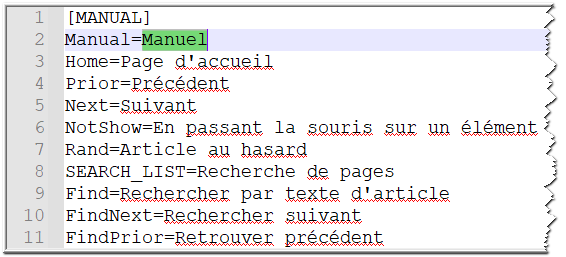
Jūs nevarat mainīt tekstu pirms zīmes " = ". Tāpat jūs nevarat mainīt tekstu kvadrātiekavās. Sadaļas nosaukums ir rakstīts iekavās. Visi virsraksti ir glīti sadalīti sadaļās, lai jūs varētu ātri pārvietoties pa lielu teksta failu.
Kad saglabājat izmaiņas valodas failā. Lai izmaiņas stātos spēkā, pietiks restartēt ' USU ' programmu.
Ja vienā programmā strādā vairāki lietotāji, tad, ja nepieciešams, varat pārkopēt savu pārveidoto valodas failu citiem darbiniekiem. Valodas failam jāatrodas tajā pašā mapē, kurā atrodas programmas izpildāmais fails ar paplašinājumu “ EXE ”.
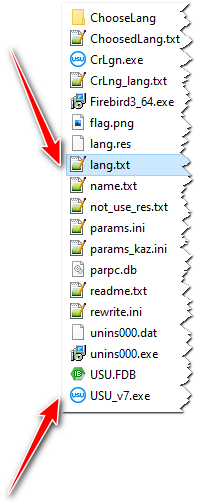
Citas noderīgas tēmas skatiet tālāk:
![]()
Universāla grāmatvedības sistēma
2010 - 2024